* 퀵헬프 (Quick Help)
- Apple의 개발도구인 Xcode에서 제공하는 기능으로, 코드 문서와 설명을 즉시 확인 할 수 있는 기능
- 개발자가 작성한 코드에 대한 문서화 및 주석을 표시하여 코드 작성 중 필요한 정보를 쉽게 엑세스할 수 있도록 도와 줌
- 사용방법 : 커서를 원하는 코드 식별자 위에 놓고 'Option(Alt)' 키 클릭하면 패널이 나타남
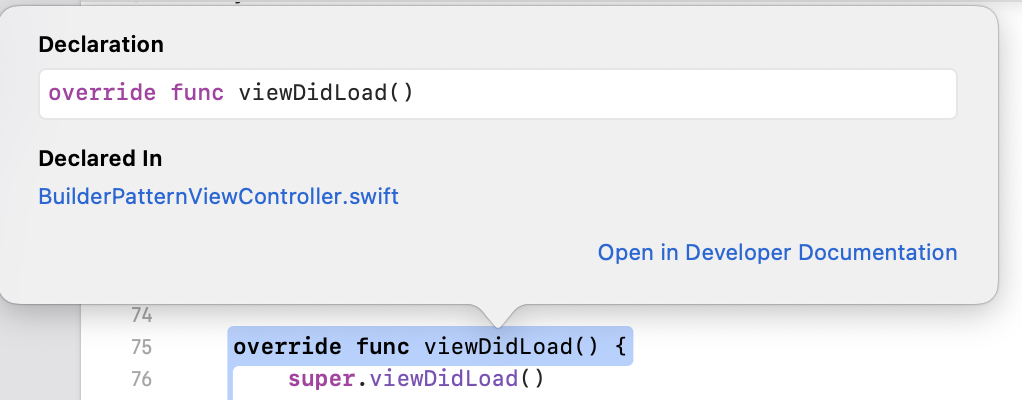
* 퀵헬프 주석 작성 방법
1. 한 줄 주석
- 슬래시 세 개 ( / / / ) 사용
/// 슬래시 3개를 사용하요 주석을 달 수 있음
/// 자기소개 함수
func introduce(name : String, age : Int) -> String {
print(name, age)
var introduce = "안녕하세요 저는 \(name)입니다. 제 나이는 \(age)입니다."
return introduce
}
- 함수나 클래스 바로 위의 주석은 Summary(요약)으로 사용
2. 문서화 주석 자동 생성 단축키 ( opt + cmd + / )
- 주석을 달고자 하는 함수, 변수, 클래스에 커서를 두고 'Opt + cmd + / ' 단축키 사용

- Description이 자동으로 생성되며 플레이스 홀더 텍스트를 적절한 설명이나 값으로 대체
- Description : 함수에 대한 설명 기입
- Parameters Description : 함수의 파라미터에 대한 설명 기입
- Returns : 반환 값에 대한 설명 기입


/// 퀵 헬프에 대해 연습해볼 뷰 컨트롤러
///
///
///
/// 1. introduce 함수를 이용한 자기소개
/// 2. 퀵 헬프 설명
/// 1. summary
/// 2. Parameters
/// 3. Returns
///
/// 백틱(₩) 세 개를 사용하여 코드 작성 가능
///
/// ```
///var introduction : String = ' ' // 코드 및 주석 작성 가능
///```
class QuickHelpViewController: UIViewController {

- 시작과 끝에 백틱 (```) 을 3개 사용하여 코드 삽입 가능
* 문서 빌드 (Shift + Ctrl + Cmd + D)
- 프로젝트의 문서화 주석을 기반으로 문서를 생성하고 빌드
- 코드의 가독성과 이해도를 향상시키는 데 도움되고 협업이나 외부 사용자에게 코드를 공유할 때 문서화된 코드 문서 제공




- 문서를 Export를 이용하여 공유할 수 있음
참고)
Swift : 편리한 문서화를 돕는 다양한 마크업 주석 활용
그동안 적당히 필요한 부분 드래그해서 cmd + / 만 눌러 주석을 달아왔는데,이번 기회에 마크업 문법을 활용한 주석 작성법을 정리해보고자 한다.들어가기에 앞서 퀵헬프 간단 소개Xcode의 기본 기
velog.io
https://www.youtube.com/watch?v=3MU3PzxNxJA
'Swift' 카테고리의 다른 글
| Swift - 고차함수 (map, filter, reduce) (0) | 2023.07.11 |
|---|---|
| Swift - 의존성 주입(Dependency Injection) (0) | 2023.07.10 |
| Swift - 디자인 패턴(생성 관련) - 빌더 패턴 (0) | 2023.07.08 |
| Swift - 디자인 패턴(생성 관련) - 싱글톤 (0) | 2023.07.08 |
| Swift - 소프트웨어 아키텍처 (MVP, VIPER) (1) | 2023.07.06 |